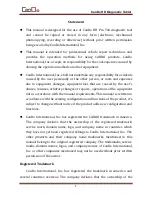70
- Restauration de votre image de système et de vos logiciels
Gestion de vos images de sauvegarde
L’outil « Sauvegarde et restauration du système » permet également de copier vos images de sauvegarde, de les archiver
sur des DVD, ou de les supprimer de votre disque dur lorsqu’elles n’y sont plus utiles.
1
Lancez l’application
Sauvegarde et restauration de système
avec l’aide de l’icône correspondante sur le bureau
Windows, puis cliquez sur [
Oui
] dans la boîte de dialogue
Contrôle de compte d’utilisateur
.
2
Sur l’écran
Faites une copie de sécurité de vos données
, cliquez sur [
Suivant
].
3
Sélectionnez l’onglet [
Créer/gérer
] et cliquez sur [
Gérer la sauvegarde de système de l’utilisateur
].
4
Dans la fenêtre suivante, le système vous offre de [
Copier
], [
Supprimer
] et [
Ajouter des commentaires
] à vos
images. Sélectionnez l’action que vous voulez voir le bouton effectuer.
Si vous choisissez « Copier »
(Pour que le bouton [
Copier
] fonctionne, un disque externe doit être connecté
au système, faute de quoi toute tentative de copie produira un message d’erreur.)
a.
Sous « Step 1: Select a backup file that you wish to copy » (Étape 1 : Sélectionnez un fichier de sauvegarde
que vous souhaitez copier.), sélectionnez l’emplacement du fichier de sauvegarde désiré. Une liste de fichiers
de sauvegarde apparaît. Dans la liste, sélectionnez le fichier que vous désirez copier et cliquez sur [
Suivant
].
b.
Sous « Step 2: Sélectionnez le disque sur lequel sera copié le fichier de restauration », sélectionnez le fichier
de destination et cliquez sur [
Suivant
].
c.
Sous « Step 3: Commencez à copier les informations suivantes », vérifiez les informations affichées et cliquez
sur [
Démarrer
].
d.
L’écran « Step 4: Processing backup data copying » (Étape 4 : Copie des données de sauvegarde en cours),
affiche une barre de progression.
e.
Cliquez sur le bouton [
Terminer
] de l’écran « Étape 5 : Copy completed. Confirm the results »
(Étape 5 : Confirmez les résultats), cliquez sur [Terminer].